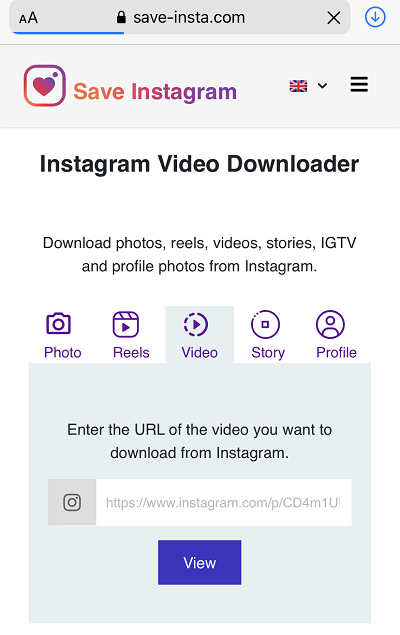-
![]()
Markus
Nach seinem Medientechnik-Studium entschloss sich Markus dazu, als ein Software-Redakteur zu arbeiten. Seit März 2015 bei EaseUS Tech Team. Er hat sich auf Datenrettung, Partitionierung und Datensicherung spezialisiert.…Vollständige Bio lesen -
![]()
Katrin
Jahrgang 1992; Studierte Mathematik an SISU, China; Seit 2015 zum festen Team der EaseUS-Redaktion. Seitdem schreibte sie Ratgeber und Tipps. Zudem berichtete sie über Neues und Aufregendes aus der digitalen Technikwelt.…Vollständige Bio lesen -
![]()
Maria
Maria ist begeistert über fast allen IT-Themen. Ihr Fokus liegt auf der Datenrettung, der Festplattenverwaltung, Backup & Wiederherstellen und den Multimedien. Diese Artikel umfassen die professionellen Testberichte und Lösungen.…Vollständige Bio lesen -
![]()
Mako
Technik-Freund und App-Fan. Mako schreibe seit März 2016 für die Leser von EaseUS. Er begeistert über Datenrettung, Festplattenverwaltung, Datensicherung, Datenspeicher-Optimierung. Er interssiert sich auch für Windows und andere Geräte.…Vollständige Bio lesen
Inhaltsverzeichnis
0 Aufrufe |
0 Min. Lesezeit
Finden Sie jemals ein Video im Internet, das Sie für immer behalten möchten? Oder vermissen Sie die guten alten Zeiten, als Sie einen Film auf Ihrem Computer speichern und mehrmals ansehen konnten?
Die gute Nachricht ist, dass dies immer noch möglich ist. Dank Browsererweiterungen und Online-Tools wie Bulk Media Downloader können Sie Ihre Lieblingsmedien weiterhin herunterladen und offline sicher aufbewahren.
Lassen Sie uns also verstehen, wie Sie den Bulk Media Downloader verwenden.
SEITENINHALT:
Was ist der Bulk Media Downloader und wie wird er verwendet?
Bulk Media Downloader ist eine Browsererweiterung. Daher ist der Bulk Media Downloader Firefox zusätzlich zu Chrome verfügbar. Es ermöglicht Benutzern das Herunterladen beliebiger Medieninhalte.
Darüber hinaus ist die Erweiterung einfach zu verwenden. Befolgen Sie einfach diese Schritte, um zu erfahren, wie Sie den Bulk Media Downloader verwenden.
Schritt 1. Geben Sie „Medien“ ein und wählen Sie „Bibliothek“.
Schritt 2. Wählen Sie „Alle Medien“ oder Ihren bevorzugten Dateityp.
Schritt 3. Wählen Sie „Massenauswahl“.
Schritt 4. Wählen Sie Ihren bevorzugten Medieninhalt aus.
Schritt 5. Wählen Sie nun „Ausgewählte Elemente herunterladen“.
Schritt 6. Der Download wird automatisch gestartet.
Schritt 7: Entpacken Sie die komprimierten Dateien, sobald der Download abgeschlossen ist.
Jetzt können Sie Inhalte schnell herunterladen. Dieser Downloader kann manchmal langsam sein, aber seine Massen-Download-Funktionen müssen leicht verbessert werden. Es handelt sich nicht um einen YouTube-Downloader, eine weitere Einschränkung dieses Tools. Dennoch haben wir einige Alternativen, die Ihnen helfen, effizienter herunterzuladen.
Die 5 besten Alternativen zum Massenmedien-Downloader
Wenn Bulk Media Downloader Ihre Download-Anforderungen nicht erfüllt, können Sie sich diese fünf Alternativen ansehen.
1. EaseUS Video Downloader [Hot]
EaseUS Video Downloader kann auf mehr als 1000 Websites abzielen, um Massen-Downloads Ihrer Lieblingsmedien bereitzustellen.
Dank des Video-Downloaders können Sie jedes Video aus dem Internet herunterladen. Darüber hinaus unterstützt es eine Vielzahl verschiedener Streaming-Plattformen oder Social-Media-Plattformen, von denen Sie Dateien mithilfe von URLs speichern können.
Darüber hinaus ist es auch möglich, Audioinhalte aus dem Internet herunterzuladen, um sie offline anzuhören. Daher liefert Ihnen EaseUS Video Downloader das Hörbuch, den Sound oder die Musik, die Sie herunterladen möchten.
Darüber hinaus möchten Sie möglicherweise die MP3-Version Ihres Lieblings-YouTube-Videos herunterladen. Machen Sie sich also keine Sorgen, EaseUS ist auch hierfür eine Komplettlösung. Darüber hinaus können Sie aus den verschiedenen Qualitäten auswählen, in denen Sie Inhalte herunterladen möchten.
Seine Download-Geschwindigkeit und Benutzeroberfläche machen es jedoch besser als Massenmedien.
Free Download
Sicherer Download
Free Download
Sicherer Download
Schritt 1. Starten Sie EaseUS Video Downloader auf Ihrem PC. Kopieren Sie die URL des Videos, das Sie herunterladen möchten, und fügen Sie sie in die Suchleiste ein. Klicken Sie auf „Suchen“, um fortzufahren.

Schritt 2. Es öffnet sich eine integrierte YouTube-Seite des Videos. Klicken Sie unten links auf die Schaltfläche „Herunterladen“, um das Video zu analysieren.

Schritt 3. Im Popup können Sie das Videoformat und die Qualität auswählen und einen Speicherort für das heruntergeladene Video angeben. Klicken Sie dann auf „Herunterladen“, um den Downloadvorgang zu starten.

Schritt 4. Nachdem der Downloadvorgang abgeschlossen ist, können Sie das heruntergeladene Video in der Option „Fertig“ überprüfen.

Haftungsausschluss : Die in diesem Handbuch bereitgestellten Informationen sind für den persönlichen Gebrauch bestimmt. EaseUS arbeitet in keiner Weise mit der Video-Sharing-Website zusammen oder ist mit ihr verbunden und wird niemals Klagen wegen Urheberrechtsverletzung genehmigen. Der Endbenutzer sollte allein für sein Verhalten verantwortlich sein.
2. 4K-Video-Downloader
Dies ist eine weitere Alternative mit erheblichem Potenzial. Damit können Sie ganze YouTube-Wiedergabelisten und -Kanäle in hoher Qualität und in verschiedenen Audio- oder Videoformaten speichern.
Darüber hinaus können Sie YouTube-Videos mit Anmerkungen und Untertiteln herunterladen. Somit können Sie aus mehr als 50 Sprachen wählen. Darüber hinaus können Sie Untertitel nicht nur für ein Video, sondern für die gesamte Playlist oder den gesamten Kanal auf YouTube erhalten.
Dank der 3D-Filmfunktion können Sie anschließend ein einzigartiges visuelles Erlebnis genießen. Sie können 3D-Youtube-Clips in Formaten wie MP4, MKV, FLV und 3GP speichern.
Darüber hinaus können Sie den In-App-Proxy verwenden, um die Einschränkungen Ihres Internetdienstanbieters zu überwinden. Somit lässt sich die Firewall an Ihrem Arbeitsplatz mit dieser Software leicht umgehen.
Mithilfe von Funktionen wie dem „Smart Mode“ können Sie Videos und Musik außerdem schneller und einfacher herunterladen. Dadurch können Sie Ihre bevorzugten Download-Einstellungen auf alle zukünftigen Downloads anwenden.
3. Video-Download-Helper
Video DownloadHelper ist eine weitere Alternative zum Massen-Download von Medien. Darüber hinaus ist es ein einfach zu verwendendes Werkzeug.
Sie müssen lediglich wie gewohnt im Internet navigieren. Wenn DownloadHelper daher Inhalte erkennt, wird das Symbol aktiv. Als nächstes erscheint ein Menü, in dem Sie Elemente herunterladen können, indem Sie ein Element auswählen.
Es funktioniert auch mit anderen Diensten, einschließlich MySpace, DailyMotion, Porkolt, DreamHost usw.
Darüber hinaus können Sie einzelne oder alle auf einer Seite verlinkten Fotos oder Filme herunterladen, wenn Sie sich gerade auf der Seite befinden. Die Links auf der Website werden hervorgehoben, wenn Sie mit der Maus über die Menüpunkte fahren. Dadurch können Sie bestätigen, dass es sich um diejenigen handelt, die Sie auswählen möchten.
4. YDT
YTD ist ein weiterer kostenloser Dienst zur Befriedigung Ihrer Video-Download-Bedürfnisse. Es verfügt außerdem über verschiedene eingängige Funktionen.
Mit YTD Video Downloader können Sie 8K-, 4K-, 2K- und High Definition (HD) 1080P-Filme von allen anderen wichtigen Video-Streaming-Websites herunterladen. Darüber hinaus ermöglicht YTD automatische Neustarts und Wiederholungsversuche im Falle einer Unterbrechung der Internetverbindung.
Daher können Sie mit der YTD Video Downloader PRO-Version unendlich viele Clips und Wiedergabelisten von Videoseiten herunterladen. Darüber hinaus können Sie Ihre Videos auch dann ansehen, wenn Sie nicht mit dem Internet verbunden sind.
Sie können auch Video-Downloader- und Videokonverter-Aktivitäten überwachen. Mit der erweiterten Panel-Funktion können Sie auch mehrere Videos gleichzeitig herunterladen.
5. KeepVid (Online)
KeepVid ist ein weiteres alternatives Tool zum Herunterladen von Videos aus dem Internet. Es können auch Untertitel im SRT-Format heruntergeladen werden. Somit entfällt die aufwändige Suche nach den besten Subs.
Darüber hinaus deckt der Dienst verschiedene Websites wie TikTok und Twitter ab. Somit können Sie jederzeit und überall im Internet auf Medien zugreifen.
Das Fazit
Jetzt haben Sie eine Liste der besten Alternativen zum Bulk Media Downloader Firefox und Chrome. So können Sie experimentieren und herausfinden, welches Ihren Anforderungen am besten entspricht.
Sie sollten jedoch EaseUS oder ähnliche Downloader wählen, wenn Sie von YouTube herunterladen möchten. Dies liegt daran, dass der Bulk Media Downloader keine YouTube-Inhalte speichern kann.
Häufig gestellte Fragen (FAQs).
1. Wie kann ich alle Videos auf einmal herunterladen?
Sie können dazu die folgenden Schritte ausführen:
- 1. Geben Sie „Medien“ ein und wählen Sie „Bibliothek“.
- 2. Wählen Sie „Video“ aus dem Dropdown-Menü.
- 3. Wählen Sie „Massenauswahl“.
- 4. Wählen Sie alle Ihre Videos aus.
- 5. Wählen Sie nun „Ausgewählte Elemente herunterladen“.
- 6. Der Download wird automatisch gestartet.
- 7. Entpacken Sie die komprimierten Dateien nach dem Download.
2. Wie nutzt man Bulk-Media-Downloader auf Instagram?
Verwenden Sie das Symbol „Schnellsuche“ und fügen Sie die Video-URL ein. Als nächstes können Sie auf „Herunterladen“ klicken und das Video in Ihrer bevorzugten Qualität und Ihrem bevorzugten Format speichern.
3. Wie speichert der Massenmedien-Downloader die Dateien?
Der Downloader speichert Ihre heruntergeladenen Dateien im ZIP-Format im Download-Ordner auf Ihrem Computer. Sie können den Standardspeicherort in den Einstellungen Ihres Browsers ändern.